Impression avec les profils ICC
Lorsque les données d'image possèdent un profil ICC d'entrée, vous pouvez utiliser l'espace de couleurs des données pour l'impression.
La procédure de configuration du pilote d'imprimante dépend de l'application utilisée pour imprimer.
Définition d'un profil ICC à partir d'une application et impression des données
Lorsque vous imprimez les résultats d'édition et de retouche d'Adobe Photoshop, de Canon Digital Photo Professional ou de tout autre logiciel d'application vous permettant de spécifier des profils ICC d'entrée et d'impression, vous utilisez en fait l'espace chromatique du profil ICC d'entrée spécifié dans les données d'image.
Pour utiliser cette méthode d'impression, servez-vous de votre application afin de sélectionner des options de gestion des couleurs et d'indiquer un profil ICC d'entrée, ainsi qu'un profil ICC d'impression dans les données d'image.
Même si vous imprimez à l'aide d'un profil ICC d'impression que vous avez vous-même créé ou d'un profil défini pour du papier spécial Canon, veillez à sélectionner des options de gestion des couleurs dans votre logiciel d'application.
Pour plus d'informations, reportez-vous au manuel de l'application utilisée.
Sélectionnez le réglage manuel des couleurs.
Dans l'onglet Principal, sélectionnez Manuel pour Couleur/Intensité, puis cliquez sur Définir...
La boîte de dialogue Réglage des couleurs manuel apparaît.Sélectionnez la correction des couleurs.
Cliquez sur l'onglet Correspondance et sélectionnez Aucune pour Correction des couleurs.
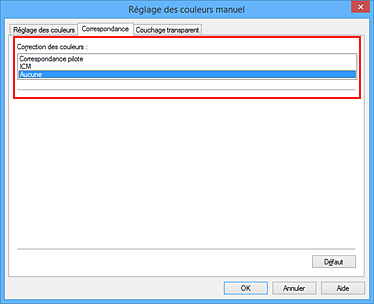
Définissez les autres éléments.
Si nécessaire, cliquez sur l'onglet Réglage des couleurs, ajustez l'équilibre des couleurs (Cyan, Magenta, Jaune) et modifiez les paramètres Luminosité et Contraste, puis cliquez sur OK.
Terminez la configuration.
Cliquez sur OK dans l'onglet Principal.
Lorsque vous lancez l'impression, l'imprimante utilise l'espace chromatique des données d'image.
Définition d'un profil ICC avec le pilote d'imprimante avant de procéder à l'impression
Lorsque vous imprimez depuis un logiciel d'application qui ne permet pas l'identification ou la définition d'un profil ICC d'entrée, l'espace de couleurs sRGB est utilisé.
Sélectionnez le réglage manuel des couleurs.
Dans l'onglet Principal, sélectionnez Manuel pour Couleur/Intensité, puis cliquez sur Définir...
La boîte de dialogue Réglage des couleurs manuel apparaît.Sélectionnez la correction des couleurs.
Cliquez sur l'onglet Correspondance, puis sélectionnez ICM (Correspondance profil ICC) pour Correction des couleurs.
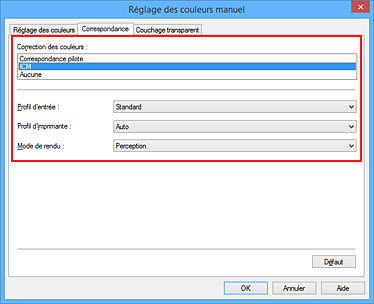
Pour Profil d'entrée, sélectionnez Standard.
 Important
Important- Lorsque l'application précise un profil d'entrée, le paramètre de profil d'entrée du pilote d'imprimante n'est plus valide.
Sélectionnez le profil d'imprimante.
Sélectionnez Profil d'imprimante.
Pour définir automatiquement le profil d'imprimante :
Sélectionnez Auto.Pour définir manuellement le profil d'imprimante :
Sélectionnez un profil d'imprimante qui correspond au type de support à utiliser.
Sélectionnez le mode de rendu
Sélectionnez la méthode de réglage des couleurs dans la liste déroulante Mode de rendu.
Saturation
Cette méthode reproduit les images avec encore plus de vivacité que la méthode Perception.Perception
Cette fonction reproduit l'espace colorimétrique que l'imprimante peut reproduire. Comme cette fonction rend de manière précise les attributs des données affichées à l'écran, sélectionnez-la si vous souhaitez obtenir des impressions avec un résultat proche de ce qui est affiché à l'écran. Important
Important- Lorsque vous sélectionnez Perception pour imprimer des images, Canon recommande de définir l'écran et la luminosité de l'environnement comme suit :
- Moniteur
Température de couleur : D50 (5000K)
Luminosité : 100 à 120 cd/m2
Gamma : 2,2 - Luminosité de l'environnement
Luminosité fluorescente pour l'évaluation de la couleur D50 (température de couleur 5000K, propriétés de rendu élevées)
Luminosité en fonction des documents imprimés : 500 lx ± 125 lx
- Moniteur
- Lorsque vous sélectionnez Perception pour imprimer des images, Canon recommande de définir l'écran et la luminosité de l'environnement comme suit :
Colorimétrie relative
Lorsque des données d'image sont converties dans l'espace chromatique de l'imprimante, cette méthode convertit les données de telle sorte que la reproduction des couleurs se rapproche des régions de couleurs partagées. Sélectionnez cette méthode pour imprimer des données d'image avec des couleurs proches de celles d'origine.Colorimétrie absolue
Lorsque la méthode Colorimétrie relative est sélectionnée, les points blancs sont reproduits sous la forme de points blancs de papier (couleur d'arrière-plan). Cependant, lorsque la méthode Colorimétrie absolue est sélectionnée, la méthode de reproduction des points blancs dépend des données d'image.
 Important
Important- Selon le type de support, vous pouvez obtenir les mêmes résultats d'impression, même si vous changez le paramètre Mode de rendu.
Définissez les autres éléments.
Si nécessaire, cliquez sur l'onglet Réglage des couleurs, modifiez les paramètres Cyan, Magenta, Jaune, Luminosité et Contraste, puis cliquez sur OK.
Terminez la configuration.
Cliquez sur OK dans l'onglet Principal.
Lorsque vous lancez l'impression, l'imprimante utilise l'espace chromatique des données d'image.



